IISログからトップIPアドレスを見つける方法は?
要找出 IIS 日志中的顶级 IP 地址,1. 使用 Log Parser Studio:加载日志文件并运行 SQL 查询统计 IP 频次,生成 CSV 排序输出;2. 使用 PowerShell:读取日志内容,跳过头部,提取 IP 字段并分组统计,按次数降序排列;3. 使用 AWK + SORT:在 Linux 环境中提取 IP、排序、统计次数并按数量降序排列;注意不同日志格式中 IP 字段的位置可能不同,需根据实际情况调整,确保提取准确。
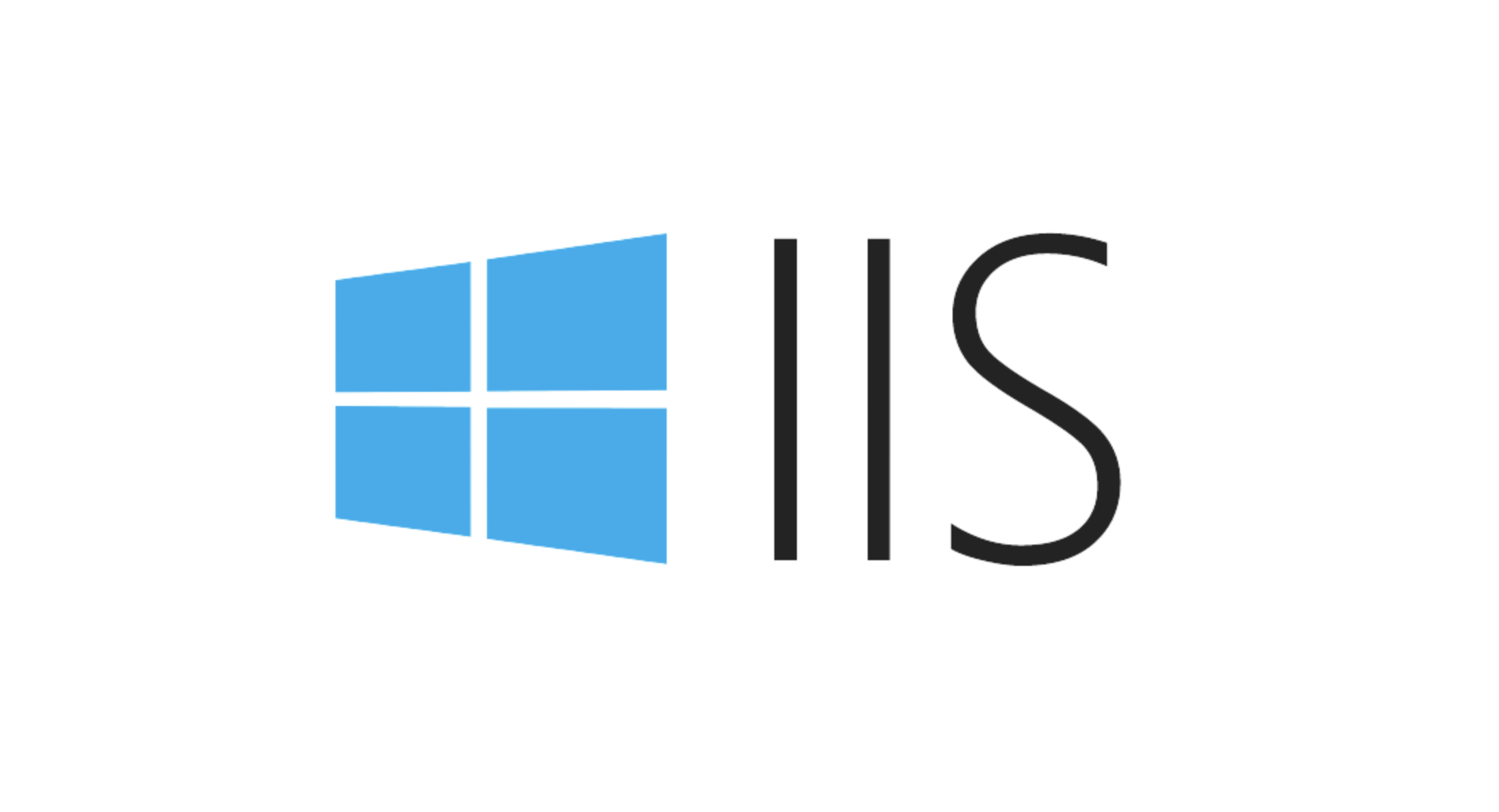
要找出 IIS 日志中的顶级 IP 地址,核心在于分析日志文件,统计每个 IP 出现的频率,并按数量排序。这在排查访问来源、识别异常请求或优化服务器资源时非常有用。

用 Log Parser Studio 快速提取高频 IP
Log Parser Studio 是微软官方提供的免费工具,可以高效分析 IIS 日志。操作步骤如下:
- 打开 Log Parser Studio,加载你的 IIS 日志文件(通常是 .log 后缀)
- 输入如下 SQL 查询语句:
SELECT c-ip AS ClientIP, COUNT(*) AS Hits INTO top_ips.csv FROM '[LOGFILEPATH]' GROUP BY c-ip ORDER BY Hits DESC
- 运行后,会生成一个 CSV 文件,里面列出了所有访问过的 IP 和它们的访问次数,按访问量从高到低排序。
这个方法适合有一定技术基础的人使用,效率高,支持批量处理多个日志文件。
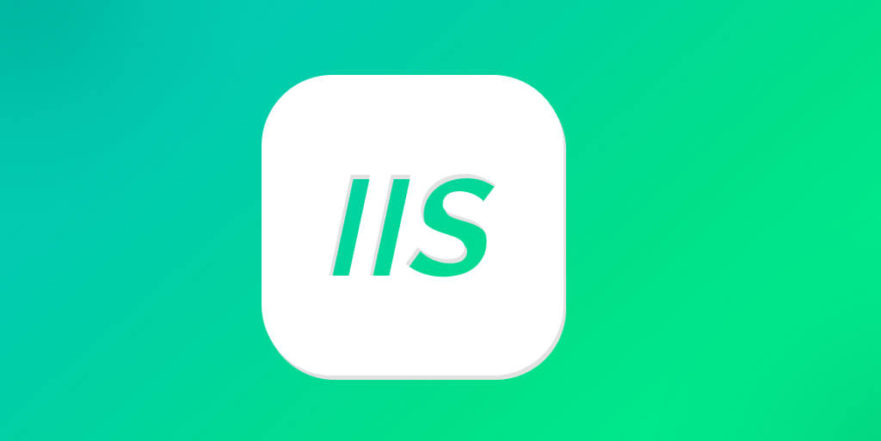
用 PowerShell 简单统计 IP 出现次数
如果你不想安装额外工具,PowerShell 也能完成基本统计。以下是一个常用命令示例:
Get-Content C:\inetpub\logs\LogFiles\W3SVC1\u_ex231001.log |
Select-Object -Skip 4 |
ForEach-Object { ($_ -split ' ')[5] } |
Group-Object |
Sort-Object Count -Descending |
Select-Object Name, Count这段脚本的作用是:
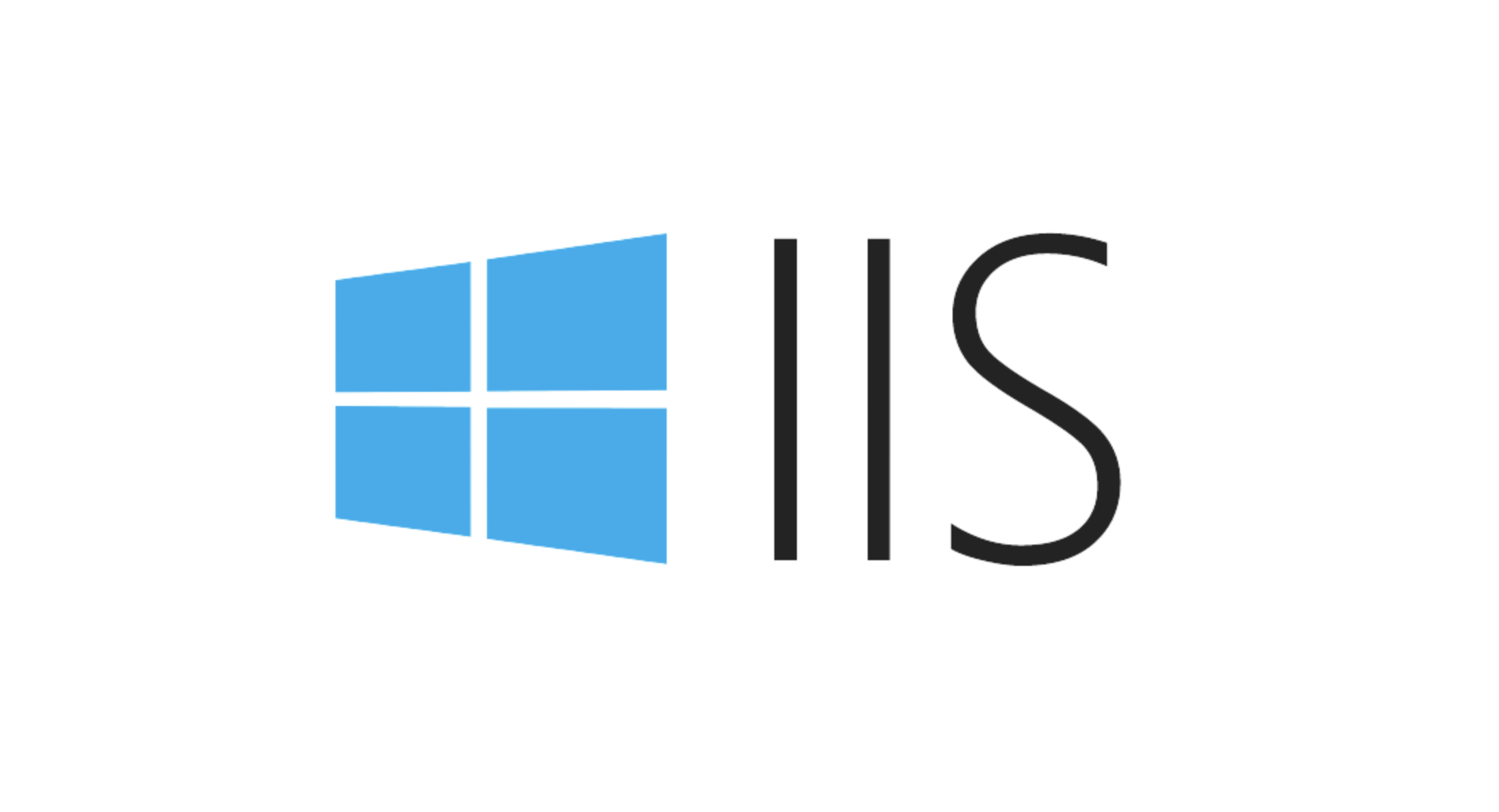
- 忽略前4行(日志头信息)
- 按空格拆分每一行,提取第5个字段(即 IP 地址)
- 统计每个 IP 出现的次数
- 按次数降序排列
注意:不同服务器日志格式略有不同,IP 字段的位置可能不是第5个,需要根据实际情况调整。
使用 AWK + SORT(适用于 Linux 环境)
如果你在 Linux 系统中处理 IIS 日志(比如通过 WSL 或导出到 Linux 服务器),可以用如下命令组合:
awk '{print $5}' u_ex231001.log | sort | uniq -c | sort -nr解释一下:
-
awk '{print $5}'提取 IP 地址(字段位置视日志格式而定) -
sort对 IP 排序以便去重 -
uniq -c统计每个 IP 的出现次数 -
sort -nr按数字降序排列
这个方法在命令行下执行非常快,适合处理大日志文件。
小贴士:注意日志格式和字段位置
IIS 日志的字段顺序不是固定的,它取决于你配置的日志格式(如 W3C、NCSA、自定义等)。查看日志文件前几行的字段定义,确认 IP 所在的字段位置,否则提取的 IP 会出错。
比如,W3C 格式默认 IP 是第5个字段,但如果你的日志里多了别的字段,位置可能就会变。
基本上就这些方法。你可以根据自己的环境和习惯选择工具。无论用哪种方式,关键是准确识别 IP 字段并统计频率。
以上がIISログからトップIPアドレスを見つける方法は?の詳細内容です。詳細については、PHP 中国語 Web サイトの他の関連記事を参照してください。

ホットAIツール

Undress AI Tool
脱衣画像を無料で

Undresser.AI Undress
リアルなヌード写真を作成する AI 搭載アプリ

AI Clothes Remover
写真から衣服を削除するオンライン AI ツール。

Clothoff.io
AI衣類リムーバー

Video Face Swap
完全無料の AI 顔交換ツールを使用して、あらゆるビデオの顔を簡単に交換できます。

人気の記事

ホットツール

メモ帳++7.3.1
使いやすく無料のコードエディター

SublimeText3 中国語版
中国語版、とても使いやすい

ゼンドスタジオ 13.0.1
強力な PHP 統合開発環境

ドリームウィーバー CS6
ビジュアル Web 開発ツール

SublimeText3 Mac版
神レベルのコード編集ソフト(SublimeText3)
 単一のIISサーバーでホストヘッダーを使用して複数のWebサイトを設定する
Jul 21, 2025 am 12:45 AM
単一のIISサーバーでホストヘッダーを使用して複数のWebサイトを設定する
Jul 21, 2025 am 12:45 AM
torunmultiplewebsiteSonsingleiisserverwithoutseparatePaddresses、usehostheaders.1.assignallsitestesheameipandport(80ors443など)iniisbindings.2.setuniquehostheaders foreach -siteSiteviathebindingsmenu..
 IISログからアプリケーションプールのクラッシュを診断する方法は?
Jul 24, 2025 am 01:17 AM
IISログからアプリケーションプールのクラッシュを診断する方法は?
Jul 24, 2025 am 01:17 AM
アプリケーションプールのクラッシュは、IISログを分析することにより、原因をすばやく見つけることができます。 1.最初に、クラッシュ時点でW3SVCログを確認し、503エラーを検索し、アプリケーションプールのクラッシュまたは頻繁なリサイクルによって引き起こされるかどうかを判断します。 2. HTTPERRログを組み合わせて、Connection_DroppedまたはRequestQueUefullなどの根本的なエラーエントリがあるかどうかを確認し、バックエンドが応答できないことを確認します。 3.イベントビューアーのアプリケーションとシステムログを確認し、5002、5015、5017からのイベントを見つけました。 4.コードの例外、依存関係リソースの利用不能、急速な障害トリガー、メモリリークなどの一般的な原因をトラブルシューティングし、デバッグツールの組み合わせ
 複数のサーバーからIISログを集中化する方法は?
Jul 27, 2025 am 01:50 AM
複数のサーバーからIISログを集中化する方法は?
Jul 27, 2025 am 01:50 AM
複数のサーバーのIISログは、次の方法で実装できます。1。ログがイベントログに書き込まれ、中央サーバーにサブスクリプションを作成し、各IISサーバーで転送ルールを構成するシナリオに適したWindowsイベント転送を使用します。 2.ファイル共有スクリプトを使用して、小さな環境に適した定期的に収集し、スクリプトを使用して各サーバーからログファイルを定期的にコピーし、ロボコピーまたはXcopyとスケジュールされたタスク実行を組み合わせます。 3. Logstash、Nxlog、Fluentdなどのログコレクションツールを展開し、大規模な環境に適し、自動収集、フィルタリング、圧縮、転送をサポートし、再試行およびブレークポイントの連続伝送機能に失敗しました。さらに、ログパスを統合し、アクセス権限を構成し、ログの回転メカニズムに注意を払い、圧縮を検討する必要があります
 IIS Webサイトのルールを書き換えるURLのセットアップ
Jul 27, 2025 am 12:22 AM
IIS Webサイトのルールを書き換えるURLのセットアップ
Jul 27, 2025 am 12:22 AM
tosetupurlrewriterulesiniis、firstinstalltalltheurlrewritemoduleviawebpi、windowsfeatures、orpowershellwithinstallwithows-witure-nameweb-url-auth;
 負荷バランスの取れた環境にログインします
Jul 23, 2025 am 01:27 AM
負荷バランスの取れた環境にログインします
Jul 23, 2025 am 01:27 AM
ロードバランス環境でIISログを構成するための鍵は、ログの整合性とトレーサビリティを確保することです。 1. IISロギングの有効化と構成、W3Cを使用してログ形式を拡張し、ログストレージパスを統合し、合理的なログスクロール周波数を設定します。 2。クライアントの実際のIPを記録し、X-Forwarded-Forヘッダーをロードバランサーに設定し、URLの書き換えモジュールとARRを設定して、ログに書き込みます。 3.集中ログ管理と時間同期を実装し、ELKやSplunkなどのツールを使用して集中的にログを収集し、すべてのサーバータイムゾーンが一貫しており、NTP同期が有効になっていることを確認します。 4.ログの複製を避け、欠落していることを避け、X-Request-IDを介したリクエストリンクを追跡し、アプリケーションレイヤーから追加情報を記録します。
 IISログファイルサイズをプログラムで確認する方法は?
Jul 19, 2025 am 12:41 AM
IISログファイルサイズをプログラムで確認する方法は?
Jul 19, 2025 am 12:41 AM
IISログファイルサイズを確認するには、1。レジストリまたはIISマネージャーを介して表示できるログストレージパスを決定します。 2。PowerShellを使用してログディレクトリを通過し、合計サイズをカウントすると、サンプルスクリプトはMBの合計サイズを出力できます。 3.アプリケーションに統合する必要がある場合は、C#で実装し、ファイル情報を取得し、DirectoryInfoおよびFileInfoクラスを介してサイズを要約できます。 4.アクセス許可、パフォーマンスの最適化、ファイル職業、圧縮ログ処理などの問題に注意して、操作の円滑な実行を確保してください。
 リクエストフィルタリングモジュールを使用してIIを保護します
Jul 21, 2025 am 02:22 AM
リクエストフィルタリングモジュールを使用してIIを保護します
Jul 21, 2025 am 02:22 AM
IISRequestFilteringモジュールは、ブラックリスト拡張機能を構成し、URLを制限し、文字列の長さをクエリすること、HTTPの隠蔽を禁止することにより、Webサイトのセキュリティを改善できます。特定の手順は次のとおりです。1。.phpなどの拡張機能を追加して、[ファイル拡張子]タブに脆弱性をアップロードするのを防ぐために拒否するように設定します。 2.異常な要求を防ぐために、「リクエスト制限」に2kB以下のURLとクエリ文字列を1024バイト以下に設定します。 3.攻撃面を減らすための「HTTPメソッド」タブで、PUT、削除、トレース、その他のメソッドなどの非必須メソッドを拒否します。これらの設定はシンプルで効果的であり、IISセキュリティ保護の強化に適しています。
 IISログの200 0 64ステータスはどういう意味ですか?
Jul 21, 2025 am 01:25 AM
IISログの200 0 64ステータスはどういう意味ですか?
Jul 21, 2025 am 01:25 AM
200064ステータスコードは、リクエストが成功し、システムエラーがないことを示していますが、データ送信量は小さいです。特定の説明は次のとおりです。1.200は、HTTP要求が正常に処理されることを意味します。 2.0とは、Windowsレベルのエラーが発生しなかったことを意味します。 3.64とは、サーバーが64バイトのデータ、通常は応答ヘッダー情報を送信したことを意味します。一般的にヘッドリクエスト、小さな静的ファイルアクセス、クローラー検出、またはページリダイレクトで使用されます。このステータスコードがログに頻繁に表示される場合、多数の小さなリクエスト、スキャン動作、またはリダイレクトページがあることを示している可能性があります。通常、心配する必要はありませんが、ソースが異常であるか、リクエストの数が突然増加する場合は、セキュリティリスクまたは最適化のニーズがあるかどうかをさらに確認することをお勧めします。







